X
Nuestro equipo de editores e investigadores capacitados han sido autores de este artículo y lo han validado por su precisión y amplitud.
El equipo de contenido de wikiHow revisa cuidadosamente el trabajo de nuestro personal editorial para asegurar que cada artículo cumpla con nuestros altos estándares de calidad.
Este artículo ha sido visto 104 442 veces.
Este artículo te enseñará cómo eliminar fotos de la aplicación Fotos en un iPad.
Pasos
Método 1
Método 1 de 2:Eliminar fotos en un iPad
Método 1
-
1Abre la aplicación Fotos. Es la aplicación blanca que tiene el ícono de la flor de varios colores.
-
2Pulsa Álbumes, que está en la parte inferior de la pantalla.
- Si no ves Álbumes, pulsa el enlace "Volver" que está en la esquina superior izquierda de la pantalla.
-
3Pulsa Carrete. Está en un álbum que está en la esquina superior izquierda de la pantalla.
- Si has activado la Fototeca de iCloud en el iPad, el álbum tendrá la etiqueta Todas las fotos.
-
4Pulsa la opción Seleccionar que está en la esquina superior derecha de la pantalla.
-
5Pulsa la(s) foto(s) que desees eliminar.
- Si deseas eliminar todas las fotos del iPad, puedes seleccionarlas todas rápidamente en vez de tener que pulsar cada una.
-
6Pulsa el ícono de la papelera que está en la parte superior izquierda de la pantalla.
-
7Pulsa Eliminar (número) fotos. Hacerlo moverá las fotos seleccionadas a la carpeta "Eliminados recientemente" del iPad, donde permanecerán por 30 días antes de que se eliminen permanentemente. Para eliminarlas inmediatamente, puedes hacer lo siguiente:
- Pulsa Álbumes, que está en la esquina superior izquierda.
- Pulsa Eliminados recientemente. Es un álbum que tiene el ícono gris de la papelera. Ve hacia abajo si no lo ves.
- Pulsa Seleccionar, que está en la esquina superior derecha de la pantalla.
- Pulsa la(s) foto(s) que desees eliminar o pulsa la opción Eliminar todo (que está en la esquina superior izquierda) para eliminar permanentemente todas las fotos de la carpeta Eliminados recientemente.
- Pulsa Eliminar en la parte superior izquierda de la pantalla.
- Pulsa Eliminar (número) fotos. Hacerlo eliminará permanentemente las fotos y ya no estarán en el iPad.
Anuncio
Método 2
Método 2 de 2:Eliminar fotos usando la aplicación Fotos en una computadora con Windows 10 o en una Mac
Método 2
-
1Conecta el iPad a una computadora. Hazlo conectando el extremo del conector de 30 pines o Lightning del cable para cargar al iPad y conectado el otro extremo a un puerto USB de la computadora.
-
2Abre Fotos en la computadora. Es una aplicación que se ve como una flor de varios colores sobre un fondo blanco.
-
3Haz clic en la pestaña Fotos. Está en la parte superior de la ventana Fotos, a la izquierda de la pestaña Recuerdos.
-
4Haz clic en la foto que desees eliminar.
- Haz clic en Ctrl (Windows) o en ⌘ (Mac) para seleccionar varias fotos.
- Presiona Ctrl+A (Windows) o ⌘+A para seleccionar todas las fotos.
-
5Presiona la tecla Eliminar.
-
6Haz clic en Eliminar (número) fotos. Hacerlo eliminará las fotos de la aplicación Fotos de la computadora y también del iPad.[1]Anuncio
Consejos
- Eliminar un álbum no eliminará las fotos que están dentro de este. Permanecerán en la biblioteca de fotos de iPad hasta que las elimines.
- Si eliminas las fotos de la biblioteca que también se usan en un álbum, se te dará la opción de eliminar las fotos en cualquier sitio en vez de eliminar solo las fotos del álbum.
Anuncio
Advertencias
- Eliminar una foto de Mis fotos en streaming también la eliminará de la aplicación en otros dispositivos (como un iPhone o una Mac).
Anuncio
Referencias
Acerca de este wikiHow
Anuncio




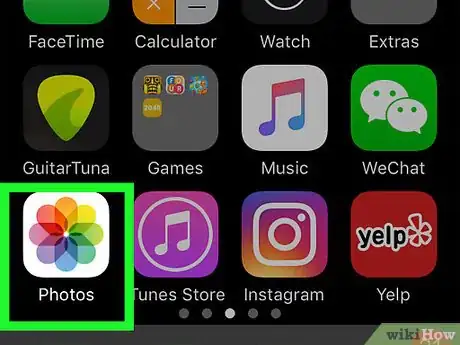
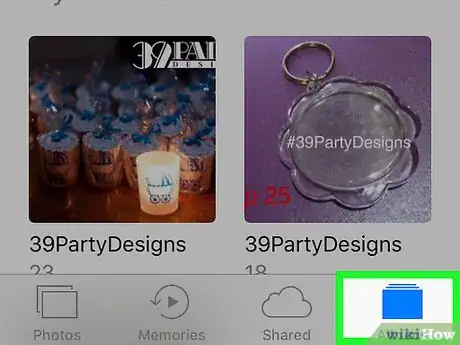
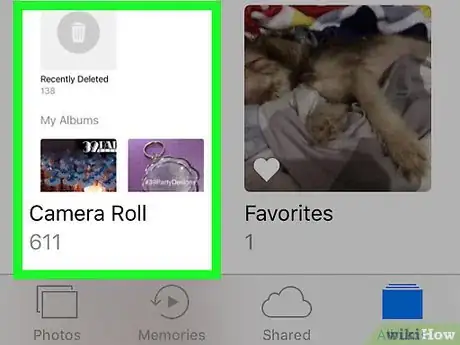
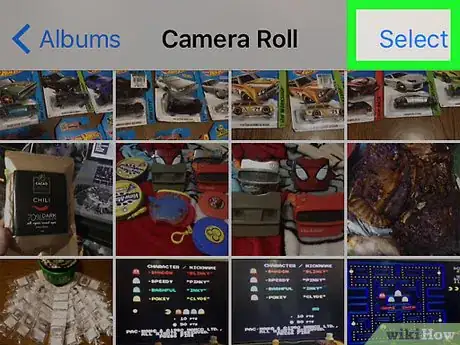
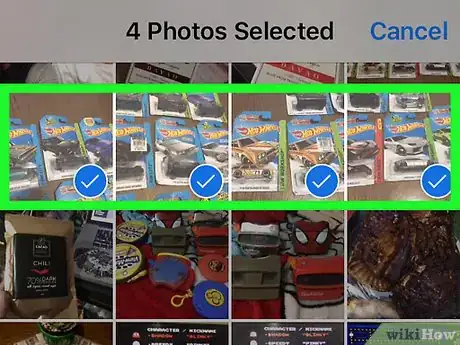
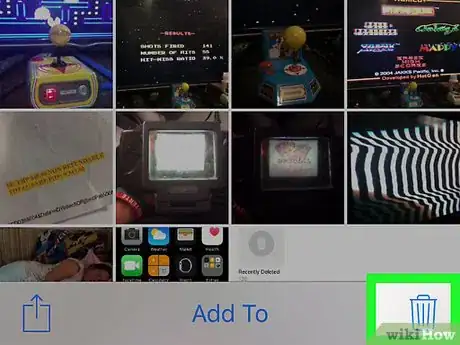
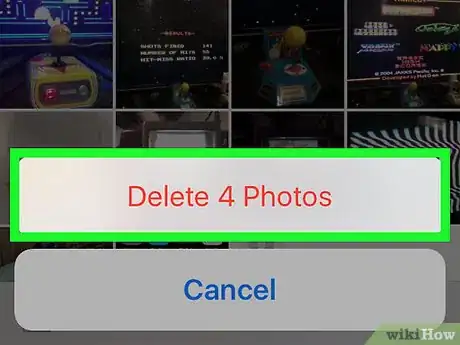
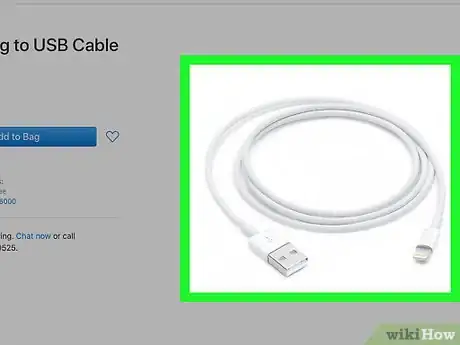
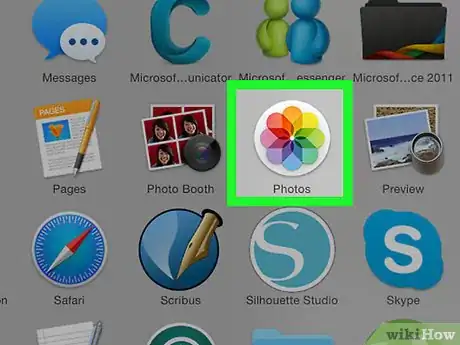
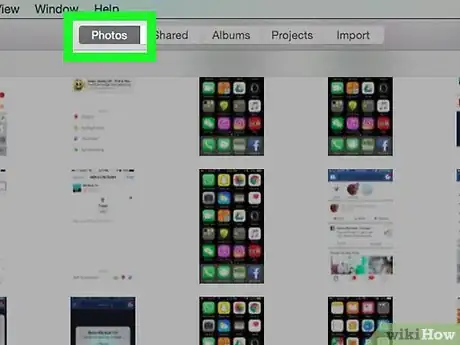
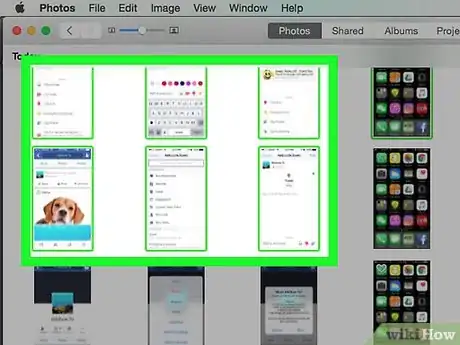
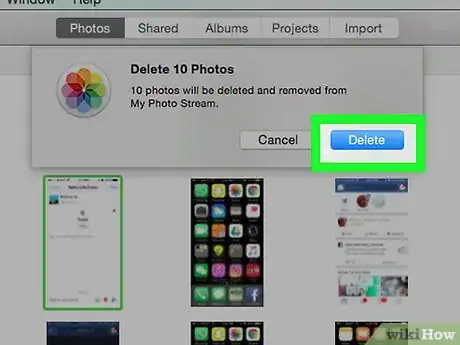
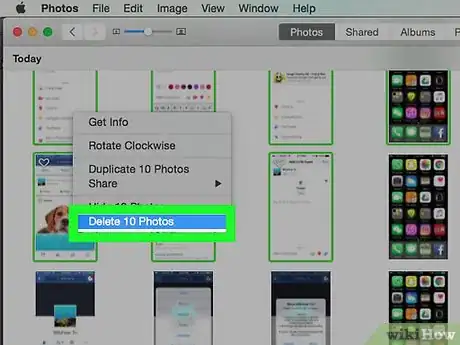
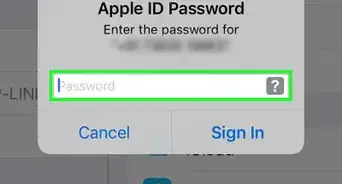

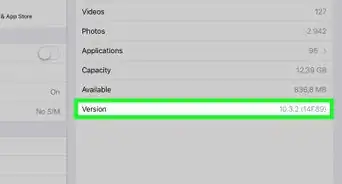
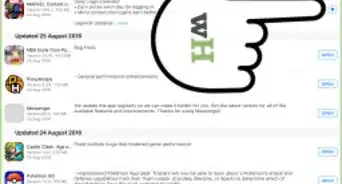
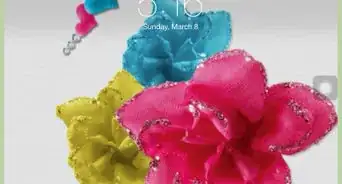
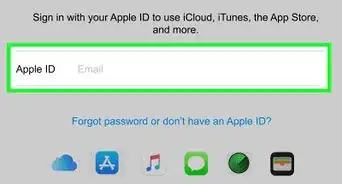
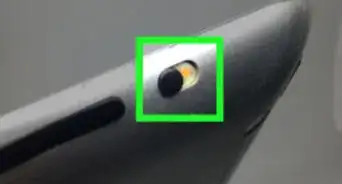
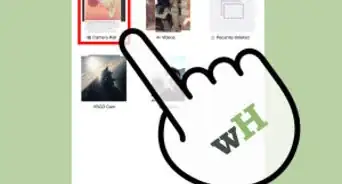
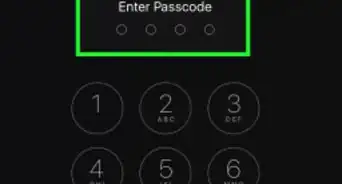


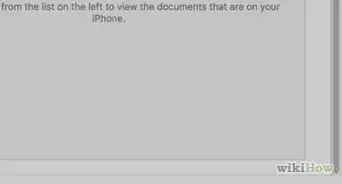
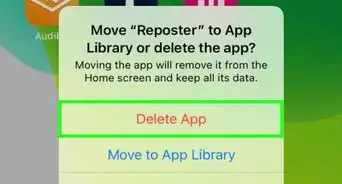
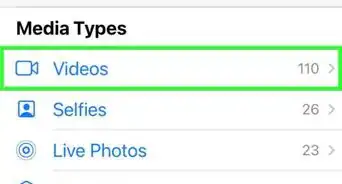
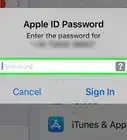
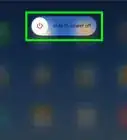
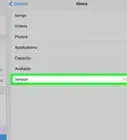
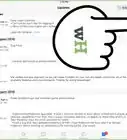

El equipo de contenido de wikiHow revisa cuidadosamente el trabajo de nuestro personal editorial para asegurar que cada artículo cumpla con nuestros altos estándares de calidad. Este artículo ha sido visto 104 442 veces.